오류 코드 0xc0ea0001, 스타필드를 시작할 수 없습니다
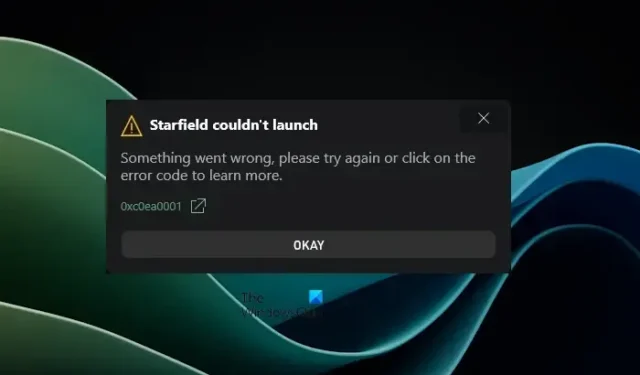
이 기사에서는 Starfield 오류 코드 0xc0ea0001 을 해결하는 몇 가지 해결 방법을 보여줍니다 . 해당 오류는 게임 파일의 손상 또는 누락, 캐시 손상 등으로 인해 발생하며, 게임 서비스 앱의 문제로 인해 발생하기도 합니다.
![스타필드 오류코드 0xc0ea0001 [Fix] 스타필드 오류코드 0xc0ea0001 [Fix]](https://cdn.thewindowsclub.blog/wp-content/uploads/2023/10/starfield-error-code-0xc0ea0001-fix-1.webp)
Starfield 오류 코드 0xc0ea0001 수정
이 수정 사항을 사용하여 Starfield를 시작할 수 없음(오류 코드 0xc0ea0001)을 해결하세요.
- 컴퓨터를 다시 시작하세요
- Xbox 앱을 다시 시작하세요.
- 클린 부팅 상태의 문제 해결
- 필요한 서비스의 상태를 확인하세요.
- 게임을 다시 설치하세요

1] 컴퓨터를 다시 시작하세요

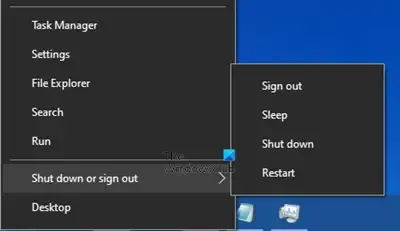
컴퓨터를 다시 시작하면 이 문제를 해결하는 데 도움이 될 수 있습니다. 이 단계에서는 사소한 문제를 해결할 수 있습니다. 컴퓨터를 다시 시작하여 이 문제가 해결되는지 확인하는 것이 좋습니다 . 컴퓨터를 다시 시작한 후 게임을 시작하세요.
2] Xbox 앱을 다시 시작하세요
또한 게임을 다시 시작해야 합니다. 게임을 다시 시작하려면 다음 지침을 따라야 합니다.
- 게임을 종료하세요
- 이제 Xbox 앱을 닫으세요. 그런 다음 작업 관리자를 열고 실행 중인 Xbox 앱 인스턴스를 모두 종료하세요. 프로세스 탭 아래에 Xbox 앱이 표시됩니다 .
- 이제 서비스 관리자를 열고 게임 서비스를 찾으세요.
- 이제 게임 서비스를 마우스 오른쪽 버튼으로 클릭하고 다시 시작을 선택합니다 .
- Xbox 앱을 열고 게임을 시작하세요.
3] 클린 부팅 상태의 문제 해결
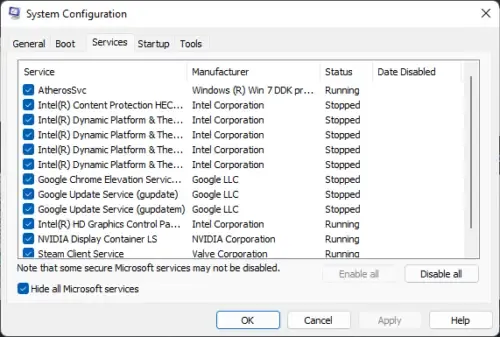
이 오류가 발생하는 원인이 되는 타사 백그라운드 응용 프로그램 또는 서비스가 Xbox 앱과 충돌할 가능성이 있습니다. 클린 부팅 상태 에서 컴퓨터를 시작 하고 게임을 시작하세요. 오류가 화면에 나타나지 않으면 타사 응용 프로그램이나 서비스가 이 오류에 대한 책임이 있는 것입니다. 이제 문제가 있는 애플리케이션이나 서비스를 식별해야 합니다.
4] 필요한 서비스 상태 확인
일부 사용자는 아래 언급된 서비스를 다시 시작하여 이 오류를 해결했다고 보고했습니다.
- IP 도우미
- Xbox Live 인증 관리자
- Xbox Live 게임 저장
- Xbox Live 네트워킹 서비스
- 게임 서비스
다음 지침은 이러한 서비스의 상태를 확인하는 데 도움이 됩니다.
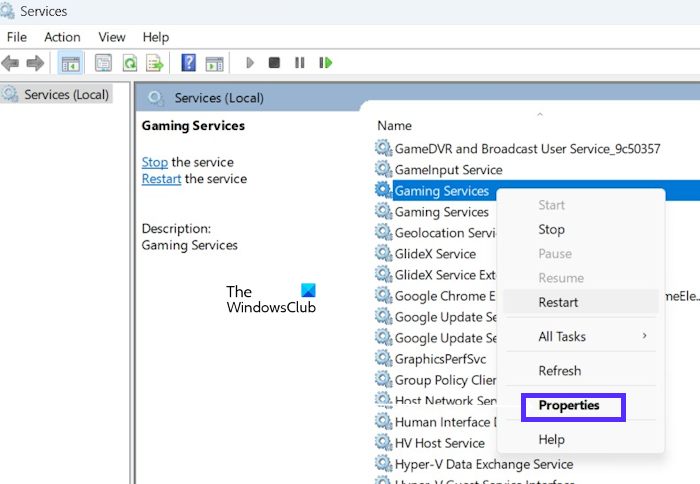
- Windows 키 + R을 눌러 실행 명령 상자를 엽니다 .
- services.msc를 입력 하고 확인을 클릭합니다 .
- 서비스 목록을 아래로 스크롤하여 필요한 서비스를 찾으세요.
- 해당 서비스의 상태를 확인하세요. 이러한 서비스가 모두 실행되고 있어야 합니다. 이러한 서비스 중 하나라도 실행되고 있지 않으면 해당 서비스를 마우스 오른쪽 버튼으로 클릭하고 시작 을 선택하십시오 .

수동으로 시작한 서비스가 다음에 컴퓨터를 부팅할 때 자동으로 시작되지 않을 수도 있습니다. 이 경우 다음에도 같은 오류가 발생할 수 있습니다. 이를 위해 위에서 언급한 서비스의 시작 유형을 자동(지연된 시작)으로 설정합니다.
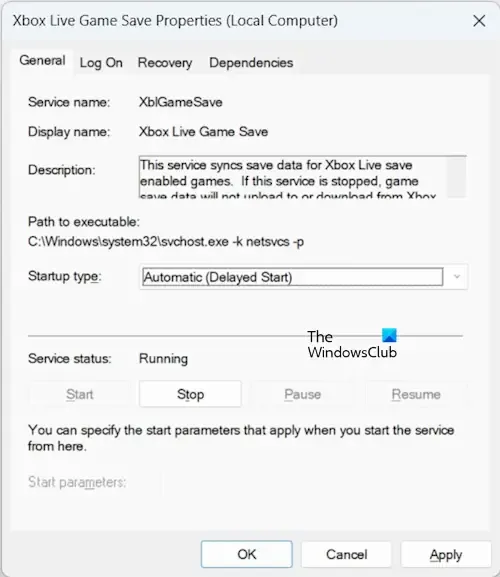
- 서비스를 하나씩 마우스 오른쪽 버튼으로 클릭하고 속성을 선택합니다 .
- 일반 탭을 선택합니다 .
- 시작 유형 드롭다운을 클릭 하고 자동(지연된 시작)을 선택합니다 .
- 적용을 클릭 한 다음 확인을 클릭합니다 .
- 컴퓨터를 다시 시작하고 게임을 시작하세요.
5] 게임을 다시 설치하세요

그게 다야. 이게 도움이 되길 바란다.
스타필드는 왜 나한테 놀게 놔두지 않는 걸까?
Starfield가 응답하지 않거나 실행되지 않는 등의 문제가 발생하는 경우 이에 대한 원인은 다양할 수 있습니다. 예를 들어 손상된 그래픽 카드 드라이버, 손상된 게임 파일, 오래된 Microsoft Visual C++ 재배포 가능 패키지 등이 있습니다.
Starfield가 이제 GeForce에 있나요?
예, 이제 NVIDIA GeForce Now에서 Starfield를 사용할 수 있습니다. GeForce Now에서 플레이할 수 있습니다. 등록된 계정으로 GeForce Now에 로그인하고 Starfield 게임을 시작하세요.


답글 남기기